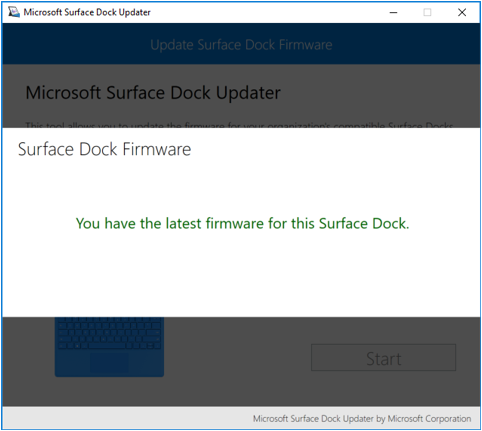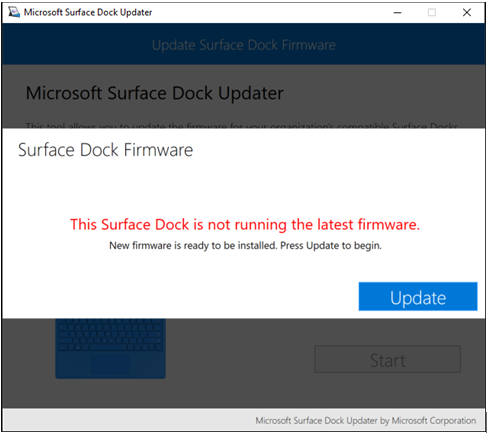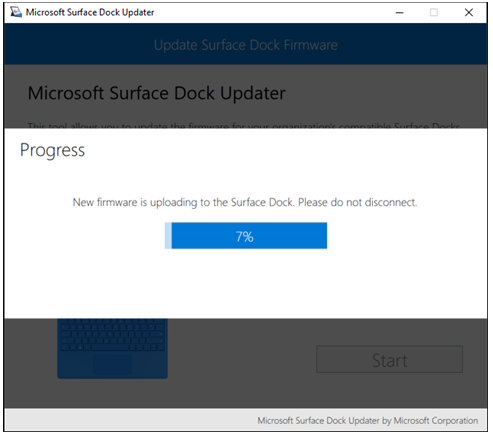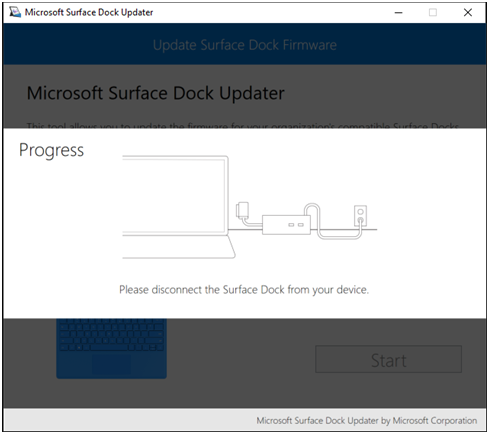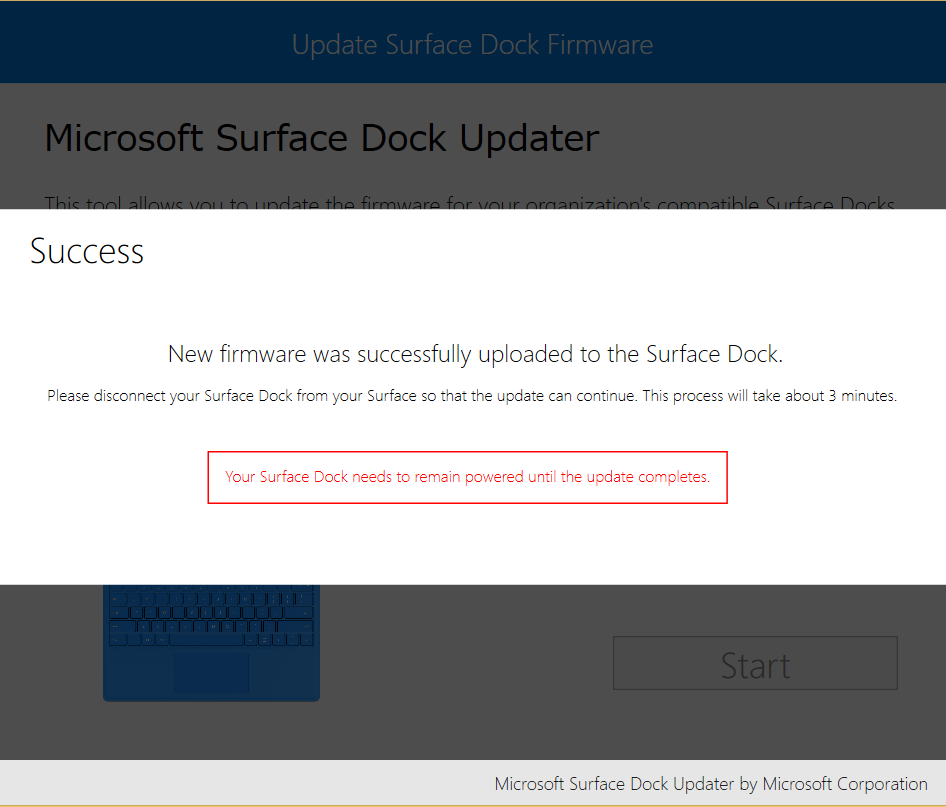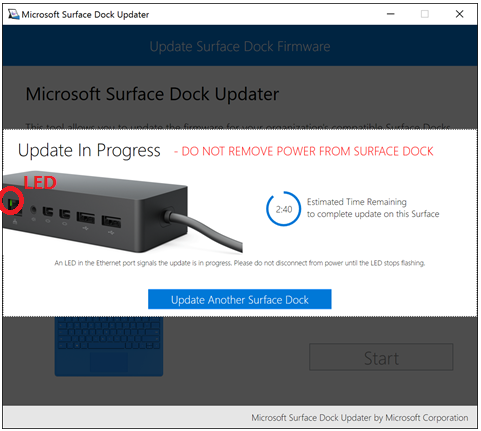Microsoft Surface Dock Updater で Surface ドックのファームウェアを更新する方法
Surface ドックのファームウェア更新向けに専用ツールを公開しました
こんにちは。 Surface 法人向けサポート担当の岩松です。
前回の記事でご案内しました通り、マイクロソフトでは、Surface ドックからの外部ディスプレイ接続の動作を改善するファームウェア更新プログラムを公開しております。
こちらの更新プログラムは、Surface 本体の更新を行えば適用できますが、 周辺機器であるドック内のチップに書き込まれているファームウェアを更新するものであるため、Surface 本体のファームウェアを更新する場合より手順が数ステップ多くなります。また、1 台の本体から更新できるドックは 1 台のみとなります。
このため、IT 管理者様が複数台のドックに更新を行うような場合でも効率的に作業できるよう、専用ツール "Microsoft Surface Dock Updater" を別途公開いたしました。
ツールの利用方法は以下のページにて解説しておりますが、英語ページとなりますので、本記事でそのポイントをご紹介させていただきます。
Microsoft Surface Dock Updater
Microsoft Surface Dock Updater のダウンロードとインストール
Microsoft Surface Dock Updater は、Surface Pro 4 / Surface Book / Surface Pro 3 (=ドックに接続できる機種)専用です。また、 Windows 10 上でのみご利用いただけます。
そのほかの Surface シリーズや他の PC ではご利用いただけませんのでご注意ください。
利用するには、まず、以下のページから、Surface_Dock_Updater_v*.*.*.*.msi をダウンロードしてインストールします。
Surface ドックのファームウェアの更新
インストール後、更新作業を開始します。手順は以下の通りです。
1. ドックを接続した状態で、スタート メニューなどから Microsoft Surface Dock Updater を起動し、起動画面で[Start] を選択します。
2. ツールがドックの状態をチェックします。最新版のファームウェアが既にインストール済みの場合は、続行する必要はありません。最新版でない場合は、 [Update] ボタンが表示されます。
<最新版がインストール済みの場合>
<最新版ではない場合>
3. [Update] ボタンを選択してアップデートを開始します。
4. 続行を確認するプロンプトが表示されますので、問題なければ [OK] を選択して続行します。
5. 更新版のファームウェアが Surface ドックに転送されます。
<以下、 6.-9. の手順は、一部のファームウェアがすでに更新済み、または、最近出荷されたドックの場合、表示されないことがあります。その場合は、画面の指示に従い、更新を終了してください>
6. ファームウェアのドックへの転送が完了すると、ドックを本体から取り外し、続いて再度接続するよう表示されます。
ドックを本体から取り外している間に、ドックのメイン チップセットにファームウェア更新が適用されます。
7. ドックを再度接続すると、今度は DisplayPort チップセットのファームウェアがチップセットがドックに転送されます。完了後、またドックを本体から取り外すよう表示されます。
8. ドックを取り外すと、DisplayPort ファームウェアの更新が始まります。これには、 3 分ほど必要です。(本体上に 3 分のタイマーが目安として表示されます)
更新中は、ドックを電源から取り外さないようにします。更新が終了するまで、ドックの Ethernet ポートの中(少し奥の方)にある緑の LED が点滅します。
9. 他のドックを更新する場合には、 [Update Another Surface Dock] を選択して作業を行います。